ცხრილში მონაცემების ძებნა შესაძლებელია სხვადასხვა საშუალებებით:
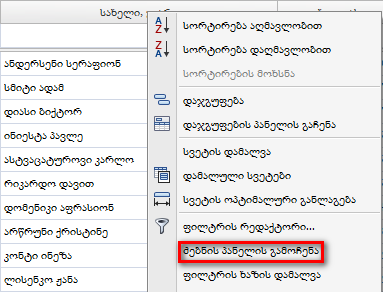
ძებნის პანელი შედგება საძებნი სიტყვის შესაყვანი ველისგან და ორი ღილაკისგან: ძებნა და წაშლა. ძებნის ველში ტექსტის ჩაწერის დროს ავტომატურად ხდება ძებნა მთელ ცხრილში (ყველა სვეტში), ცხრილის მონაცემები იფილტრება, ხოლო მოძებნილი დამთხვევები ყვითლად მოინიშნება ცხრილში.
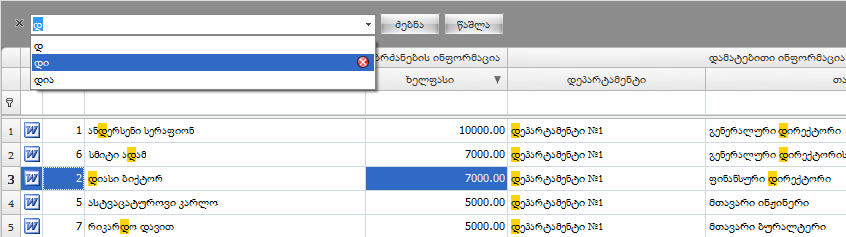
თუ ძებნის ველში ტექსტის (რიცხვის) აკრეფის შემდეგ დააჭერთ ღილაკზე "ძებნა", მაშინ ფორმიდან გასვლამდე ცხრილი შეინახავს ძებნის ყველა ტექსტს. მათი გამოძახება შეიძლება ძებნის ველის მარჯვენა კიდეში მოთავსებული ჩამოშლის ღილაკის მეშვეობით.
ძებნის ველში შეყვანილი ტექსტის წაშლა შესაძლებელია ხელით (ველში მონიშნული სიტყვის წასაშლელად შეიძლება დააჭიროთ კლავიშებს: "Delete", "Backspace") ან "წაშლა" ღილაკის გამოყენებით, თუმცა ჩამოშლილ ჩამონათვალში კვლავ დარჩება. თუ გინდათ ტექსტების საერთოდ ამოშლა, მაშინ რიგ-რიგობით დააჭირეთ ჩამონათვალში მონიშნული ტექსტის მარჯვენა კუთხეში არსებულ წითელ ღილაკზე, ან გადით ფორმიდან.
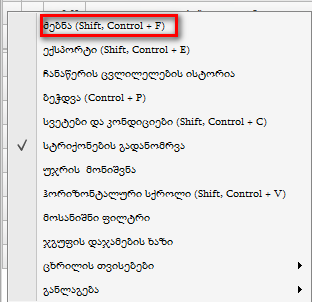
ეკრანზე გამოვა ძებნის ფანჯარა:
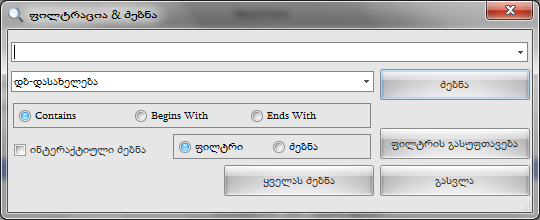
ზედა ტექსტურ ველში იწერება საძებნი სიტყვა (სიტყვის ან ტექსტის ფრაგმენტი), ქვედა ტექსტურ ველში კი ვირჩევთ იმ სვეტის დასახელებას, სადაც უნდა მოხდეს ძებნა. ქვევით არის გადართვის ღილაკები, რომელთაც გააჩნიათ შემდეგი მნიშვნელობები:
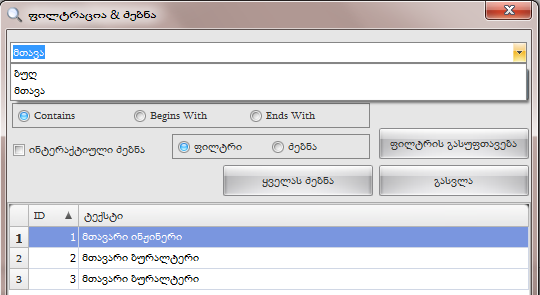
ფილტრის გასუფთავება – თუ ცხრილი გაფილტრულია, ამ ღილაკზე დაჭერისას ფილტრი სუფთავდება და ცხრილი გამოდის სრული სახით, ხოლო საძებნი სიტყვის ველში შეყვანილი მნიშვნელობები რჩება მეხსიერებაში და შეგვიძლია ავირჩიოთ ჩამოსაშლელი ღილაკის მეშვეობით. თუ გვინდა ცალკეული შეყვანილი მნიშვნელობის ამოშლა ფილტრიდან, ამისათვის საკმარისია დააჭიროთ ჩამოშლილი მნიშვნელობების ჩამონათვალში მონიშნული მნიშვნელობის მარჯვენა კუთხეში არსებულ წითელ ღილაკზე.
თუ ჩართულია ღილაკი (ალამი) „ინტერაქტიული ძებნა“, საძებნი სიტყვის ველში ცვლილების შეტანისას ძებნის (გაფილტვრის) ოპერაცია ხორციელდება ავტომატურად ძებნის ღილაკზე დაჭერის გარეშე.
ძებნის ფორმიდან გასვლის შემდეგ ფილტრის ყველა ჩანაწერი ამოიშლება მეხსიერებიდან. გასვლა ხორციელდება ღილაკზე "გასვლა" დაჭერით ან კლავიატურიდან Escape კლავიშით.
 Doc-O-Matic. In order to make this message disappear you need to register this software. If you have problems registering this software please contact us at
Doc-O-Matic. In order to make this message disappear you need to register this software. If you have problems registering this software please contact us at  support@toolsfactory.com.
support@toolsfactory.com.|
Copyright (c) 2011. All rights reserved.
|
|
რას ფიქრობთ ამ თემაზე? მოსაზრების გაგზავნა!
|